标签:txt arm 嵌入 解释 开发 功能 制表符 编程 生产
一、VI编辑器

1、三种模式
一般模式(normal mode 默认)
插入模式(insert mode)
末行模式(last line mode)
2、模式切换
一般模式------------------------------------------->插入模式: i,a,o,O,A,I
i:当前光标处输入内容
I:在当前光标所在行的行首
a:在当前光标所在处的后面
A:在当前光标所在行的行尾输入
o:在光标所在行的下方新增一行空白行
O:在光标所在行的上方新增一行空白行
插入模式---------------------------------------------->一般模式: Esc
一般模式---------------------------------------------->末行模式: 输入冒号:
末行模式---------------------------------------------->一般模式: Esc
3、模式操作
一般模式:
dd删除: 从当前行一直删除到行尾: :.,$d 回车
yy复制: 复制15到17行: :15,17y 回车
p/P粘贴
r替换:替换光标所在字符
x清除:删除光标所在字符,后位补齐
G:跳转至最后一行行首
gg:跳转至第一行行首 23gg 跳转到23行
/或?:查找 /root 查找root
n/N:查找到后上下翻
v:可视化模式
进入可视化模式后可以,移动光标选择文本,键入y可以把选择的复制,键入d可以删除选择的内容,再次键入v回到一般模式
u:撤销上一次操作
ZZ:保存退出
插入模式:
i:当前光标处输入内容
I:在当前光标所在行的行首
a:在当前光标所在处的后面
A:在当前光标所在行的行尾输入
o:在光标所在行的下方新增一行空白行
O:在光标所在行的上方新增一行空白行
末行模式:
退出:
q!强制退出,不保存并退出
wq 保存修改并退出
x,保存并退出
s:替换字符
二、I/O重定向
1、默认输入输出
输入:键盘
输出:显示器
2、输入重定向符 < , <<
<:把一个文件内容作为输入 <file
例如:wc <output.txt,把output.txt文件的内容输入给wc命令
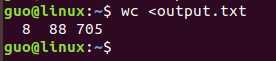
<<:在命令行中输入的内容重新定向输入给一个命令,而不是把文件中的内容重定向输入,这种方式必须指定一个文本标记来标识输入内容的开始和结束
例如:EOF(end of file)是开始和结束标志,可以是任意字符
wc <<EOF
data.......
EOF
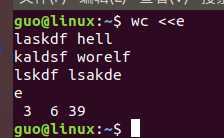
3、输出重定向符 >,>>
>:> file (输出的内容放到file中,file中原来的内容被覆盖) 文件不存在,会自动创建;如果文件有内容,会把内容清空以后,重新写入
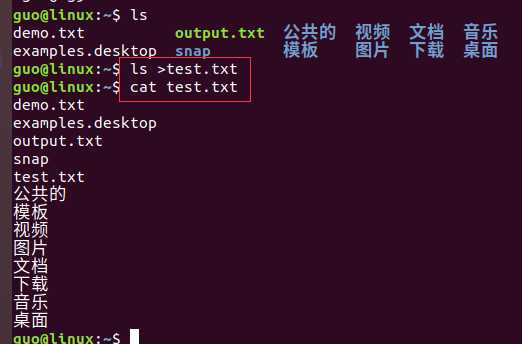
>>:>> file (输出的内容追加到file的行尾,file中原来的内容不覆盖) 文件不存在,会自动创建;如果文件有内容,不会把内容清空,会把新数据附加到文件末尾
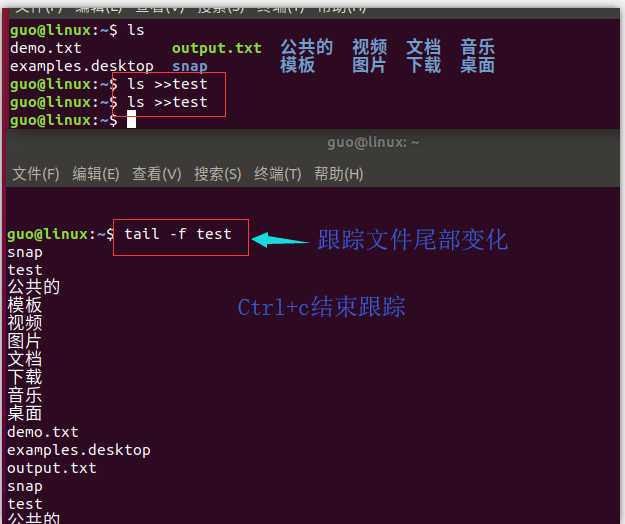
三、文件描述符重定向
标准描述字 0:标准输入 stdin
标准描述字 1:标准输出 stdout
标准描述字 2:错误输出 stderr
1、> 只重定向标准输出,错误输出会显示到屏幕上
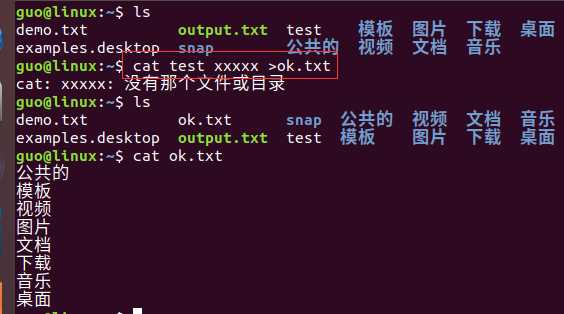
2、标准输出写入ok.txt 错误输出写入 err.txt
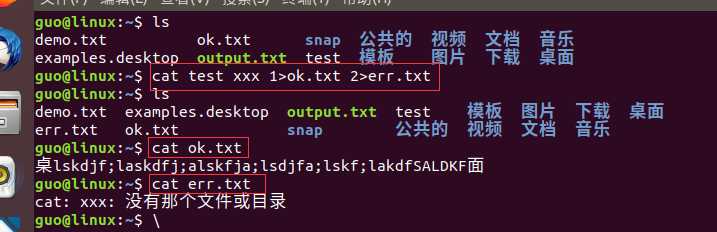
3、错误输出写到文件里面,标准输出输出到屏幕上
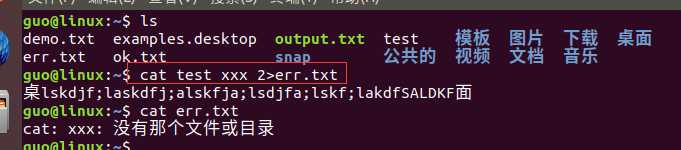
4、错误输出输出到屏幕上,标准输出输出文件里面
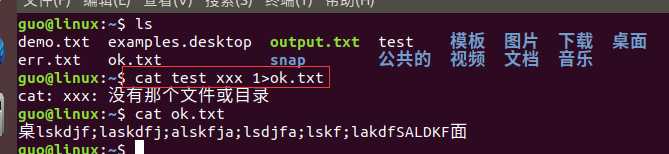
5、混合输出符:& (stdout和 stderr输出到同一处)
两种方式:
&>filename
2>&1
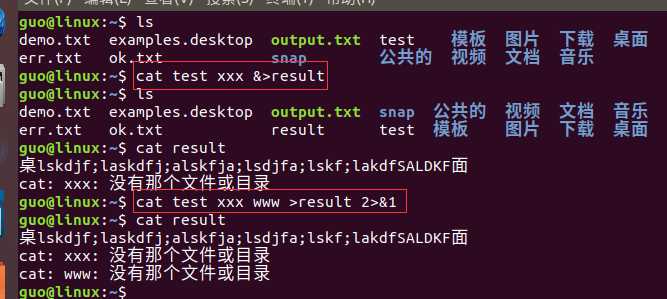
6、特殊设备:/dev/null 黑洞
有时我们关心的是命令是否执行成功了,而不是命令执行后输出的结果,可以把输出结果丢弃到黑洞设备里
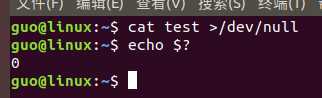
四、 echo命令
-n:去掉换行符
-e:保留特殊意义的字符有特殊意义,例如:换行符\n,制表符\t
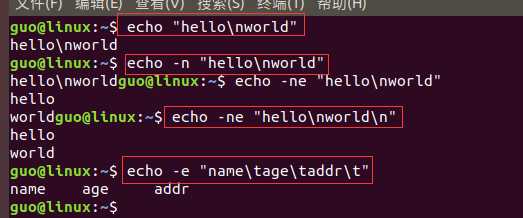
五、ipython
1、简介
ipython:属于交互式的加强型的python的解释器,高性能的并行计算工具。比Python自带的解释器好用,功能更加的强大。
ipython优势:
①支持变量自动补全,自动缩进
②内置很多功能模块和函数(很好用)
③可以灵活的嵌入shell解释器
通常Python编程过程中,我们一般使用Python的IDE工具(例如pycharm),
但在实际的Python实际简单测试中(小单元或代码段),通常开启ipython,速度和效率比较高。
在生产环境,模块化开发,代码多了测试不方便,就在ipython进行测试和查询帮助。
2、安装
sudo apt-get install ipython 安装ipython2版本
sudo apt-get install ipython3 安装ipython3版本
sudo apt-get install python3-pip 安装pip工具
3、帮助查看
?:ipython的概述和简介
help(name):查看帮助,要查看的名字要在括号里
obj?:查看帮助,中间不要有空格
4、特殊变量
_:前一次输出
__:倒数第二次输出
___:倒数第三次输出
_dh:目录历史
_oh:输出历史
5、ipython下执行shell命令(依赖于当前shell环境提供的命令)
有些命令需要加!才可使用,有些不用
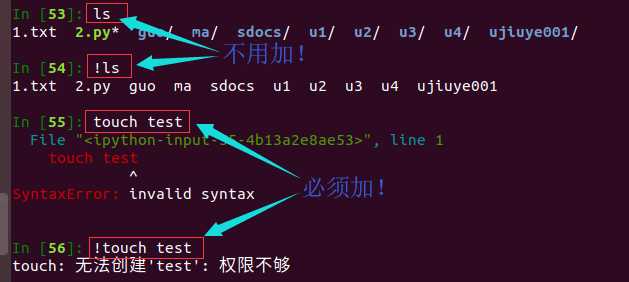
六、jupyter
1、安装
sudu apt-get install jupyter
sudo apt-get install jupyter-core
2、设置配置文件
sudo jupyter-notebook --generate-config
3、设置web登录密码
sudo jupyter-notebook password
4、登录 jupyter notebook
遇到PermissionError: [Errno 13] Permission denied: ‘/home/guo/.jupyter/jupyter_notebook_config.json‘,就去修改相应的文件权限就可以了
chmod 777 /home/guo/.jupyter/jupyter_notebook_config.json,修改后就可以输入登录了
七、进程管理
1、概念
程序:保存在可存储介质中的可执行的代码和数据,属于静态保存的代码
进程:在CPU和内存中运行的副本程序代码,属于动态执行的代码,每个进程可能都有父进程和子进程。
2、查看静态进程
ps -ef 查看所有进程
ps -aux 查看所有进程
ps -aux --sort=-%mem | head -5 按照内存顺序从大到小查看前五个进程
ps -aux --sort=-%cpu | head -5 按照cpu顺序从大到小查看前五个进程
3、进程状态
①运行状态:running
②准备状态:ready
③睡眠状态:可中断睡眠状态interruptable
不可中断uninterruptable
④停止状态:暂停在内存中,不会被调度,除非手动启动
⑤僵死状态:zombie
4、查看动态进程 top
5、查看进程PID pgrep -l 进程名
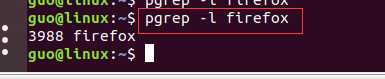
6、查看进程树 pstree
-p 显示进程号
-h 高亮显示当前pstree命令的进程信息
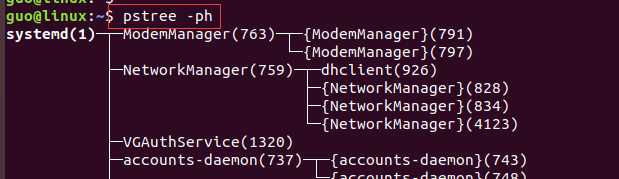
7、杀死进程
kill PID
kill 进程名
kill -9 PID 强制杀死
killall 进程名 杀死指定名称的所有进程
killall -9 进程名 强制杀死指定名称的所有进程
ctrl + c 终止程序
ctrl + \ 退出程序
ctrl + z 放置后台运行
fg 从后台提到前台
标签:txt arm 嵌入 解释 开发 功能 制表符 编程 生产
原文地址:https://www.cnblogs.com/thoughtful-actors/p/9650959.html